Z izdajo macOS Catalina je Apple razvijalcem olajšal prenos aplikacij za iPad na Mac. Eno prvih večjih podjetij, ki je to izkoristilo, je Twitter, ki je v začetku tega tedna uporabnikom macOS Catalina izdal aplikacijo Twitter za Mac.
Odkar je Twitter ukinil svojo prvotno aplikacijo, uporabniki Maca niso imeli druge izbire, kot da uporabljajo tretje osebe ali da obiščejo Twitterjevo spletno mesto, ko želijo sodelovati s Twittersphere. Zdaj pa je to spremenila.
Nova izdaja vsebuje čist in preprost vmesnik, po katerem je enostavno krmariti. Samo tisto, kar pričakujete od Twitterja. V novi aplikaciji Mac so tudi bonus funkcije!
Vsebina
- Povezano:
- Pregled nove aplikacije macOS Catalina Twitter
-
Nasveti za uporabo aplikacije Twitter v macOS Catalina
- 1. Naložite fotografije v različnih formatih
- 2. Oglejte si slike ultra visoke ločljivosti v Twitterju za Mac
- 3. Odprite več oken za kompozicijo hkrati
- 4. Povlecite in spustite fotografije v svoje tvite
- 5. Spremenite velikost Twitterja za Mac ali ga uporabite na razdeljenem zaslonu
-
Kaj menite o Twitterju za macOS Catalina?
- Povezane objave:
Povezano:
- Kako upravljati aplikacije na Macu
- App Store ne deluje v macOS Catalina, kako popraviti
- Kako preveriti svoja Instagram sporočila v računalniku
- Vse, kar morate vedeti o notarskem overitvi aplikacij v macOS Catalina
Pregled nove aplikacije macOS Catalina Twitter
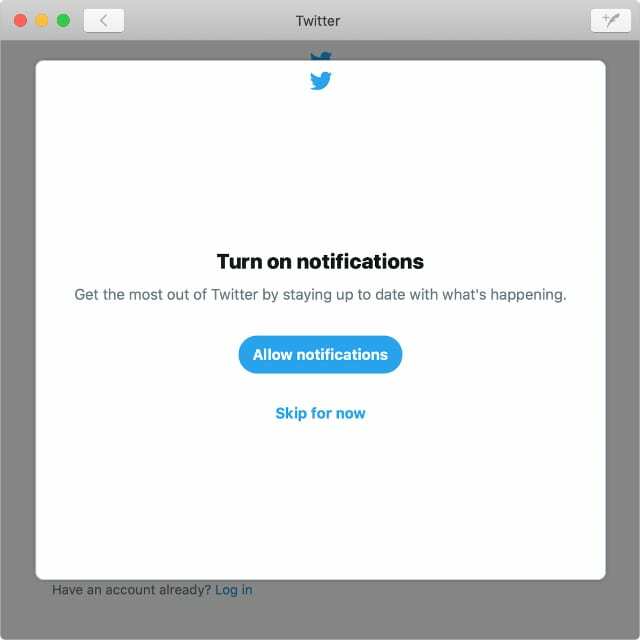
Twitter je svojo novo aplikacijo prenesel na macOS Catalina Mac Catalyst. Če ste kdaj uporabljali Twitter na iPadu, bi se moral zdeti precej znan, ker temelji na isti kodi.
Aplikacija ni popolna. Nekateri uporabniki pravijo, da je časovna os zakasnjena in zdi se, da je veliko zapravljenega prostora, ko preklopite na celozaslonski način. Toda to je dober začetek in Twitter bo s prihodnjimi posodobitvami zagotovo še naprej odpravljal pregibe.
Twitter za Mac ponuja vse funkcije, ki jih pričakujete od katere koli aplikacije Twitter:
- Preberite najnovejše tvite ljudi, ki jih spremljate na časovnici.
- Ugotovite, katere teme ali hashtagi so trenutno v trendu.
- Preverite svoja obvestila in seznam omemb.
- Pošljite neposredna sporočila ali nadaljujte z zasebnimi pogovori.
- Ponovno obiščite svoje najljubše tvite v razdelku Zaznamki.
- Potopite se v izbrane časovnice s svojimi Twitter seznami.
- Prilagodite svoj profil in preglejte vse svoje tvite.
Nasveti za uporabo aplikacije Twitter v macOS Catalina
Ker je Twitter za Mac računalniška aplikacija, obstaja nekaj dodatnih funkcij, ki jih ne dobite na vašem iPhone ali iPad. Razburljivo je videti, da Twitter izkorišča prednosti platforme Mac, upajmo, da bomo s prihodnjimi posodobitvami na tem področju videli več inovacij.
Te nasvete je poudaril Nolan O'Brien, ki je delal v aplikaciji Twitter za Mac.
1. Naložite fotografije v različnih formatih
S Twitterjem za Mac niste omejeni na formate JPEG, PNG ali GIF. Namesto tega, ko iščete popolno sliko, jo lahko naložite tudi v formatih WebP, HEIC ali TIFF.
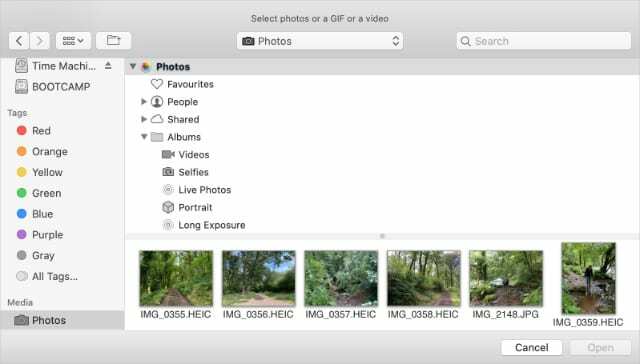
Nekaterim od vas to morda ne pomeni veliko. Lahko pa vam prihrani veliko časa in truda pri pretvorbi slik v združljive vrste datotek. Še posebej, če uporabljate veliko različnih formatov.
2. Oglejte si slike ultra visoke ločljivosti v Twitterju za Mac
Zaslon na vašem Macu je veliko večji od tistega na iPhonu ali iPadu. Posledično boste verjetno želeli uživati v večjih slikah v višji ločljivosti. Točno to je mislil Twitter, ko so v svojo aplikacijo macOS Catalina dodali podporo za slike UHD.
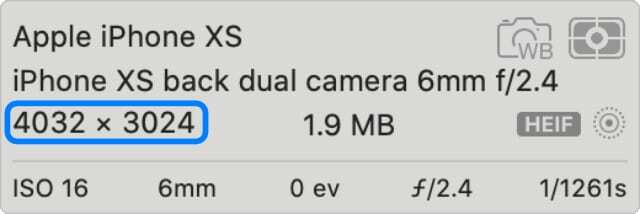
Naložite slike ločljivosti do 4096 x 4096 slikovnih pik, kar je enako 16 milijonom slikovnih pik. To je približno tako visoka ločljivost, kot je verjetno večina vaših slik, razen če uporabljate profesionalno opremo za fotografiranje.
3. Odprite več oken za kompozicijo hkrati
Se vam kdaj zgodi, da želite povedati toliko, da ne morete dobiti vsega na strani naenkrat? No, Twitter za Mac vam lahko pomaga tako, da vam omogoči pisanje več tvitov hkrati.
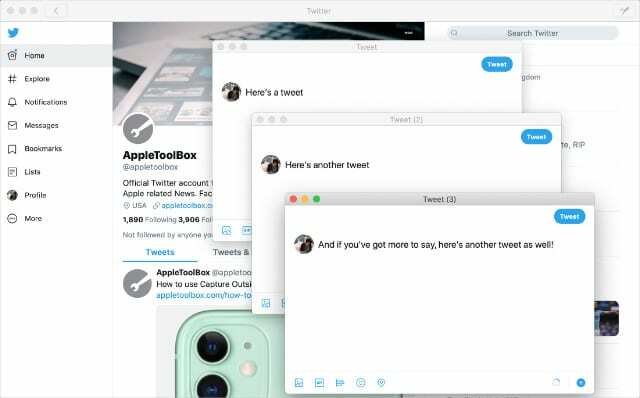
Kliknite gumb Sestavi, da odprete pojavno okno za vaš novi tvit. Nato ga znova kliknite, da odprete drugo okno za drugi tvit. Odprete lahko toliko oken, kolikor imate tvitov, ki jih morate poslati.
Če zaprete Twitter za Mac, preden pritisnete na pošlji, se vsi vaši tviti vrnejo, ko naslednjič odprete aplikacijo.
4. Povlecite in spustite fotografije v svoje tvite
Ko že govorimo o sestavljanju tvitov, je s Twitterjem za Mac lažje kot kdaj koli prej dodajati slike z povleci in spusti. Odprite Finder in spustite sliko v okno za kompozicijo, da jo samodejno dodate v svoj tweet.
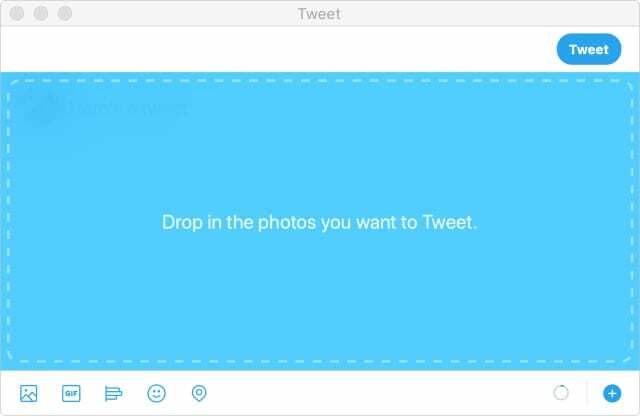
To lahko storite tudi za JPEG, GIF in vse druge formate, ki delujejo s Twitterjem za Mac. Ko dodate sliko, kliknite čopič, da jo uredite s filtri in nalepkami.
Kmalu boste lahko kopirali in prilepili slike tudi v tvite.
5. Spremenite velikost Twitterja za Mac ali ga uporabite na razdeljenem zaslonu
Zdaj, ko ima Twitter svojo aplikacijo v macOS Catalina, lahko tvitate poleg drugih aplikacij tako, da spremenite velikost okna ali z uporabo v načinu razdeljenega zaslona. Kliknite in držite zeleni gumb, da Twitter postavite na levo ali desno stran zaslona.
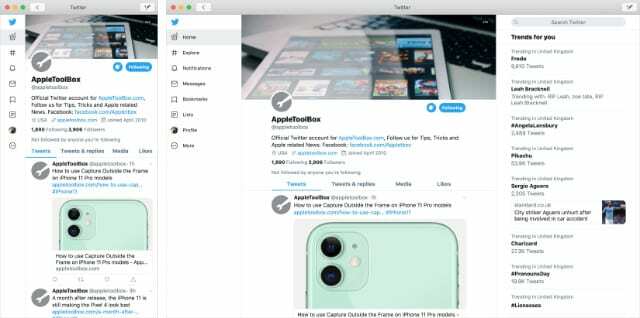
Ko spreminjate velikost okna Twitter za Mac, se postavitev dinamično spreminja, da najbolje ustreza velikosti. S širšim oknom dobite tri plošče za navigacijo, vsebino in trende. Druga možnost je, da ga obrežete, da izgubite trende in skrčite navigacijsko vrstico. Je približno tako prilagodljiv, kot ga potrebujete.
Kaj menite o Twitterju za macOS Catalina?
Mnogi od nas so se navadili uporabljati Twitter brez uradne aplikacije na našem Macu. Uporabili smo alternative tretjih oseb, npr TweetDeck, ali obtičali na spletnem vmesniku. Zdaj, ko ima Twitter aplikacijo, kaj menite o prehodu nanjo?
Ali je na voljo dovolj novih funkcij, da vam vzamejo čas? Ali pa je premalo, prepozno, da bi vas prisililo, da se odrečete svojim ustaljenim navadam? Radi bi slišali vaše misli v komentarjih.
Ali še bolje, zakaj ne obvesti nas preko Twitterja?

Dan piše vadnice in vodnike za odpravljanje težav, da bi ljudem pomagal kar najbolje izkoristiti njihovo tehnologijo. Preden je postal pisatelj, je pridobil diplomo iz zvočne tehnologije, nadzoroval popravila v trgovini Apple Store in celo poučeval angleščino na Kitajskem.